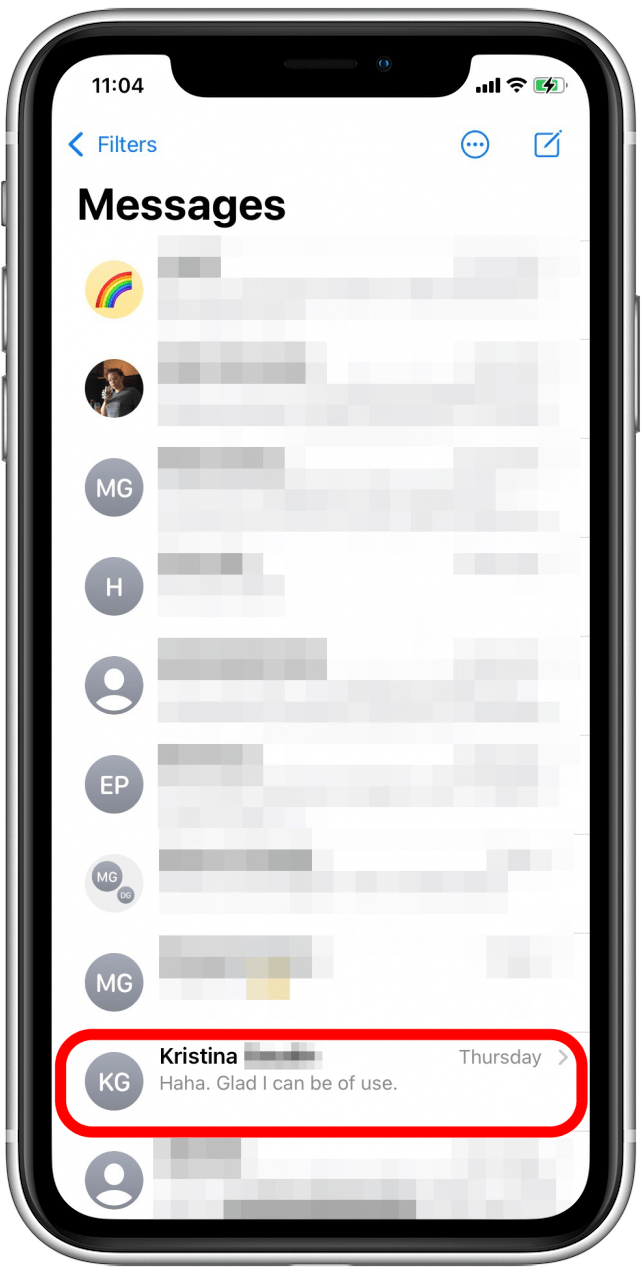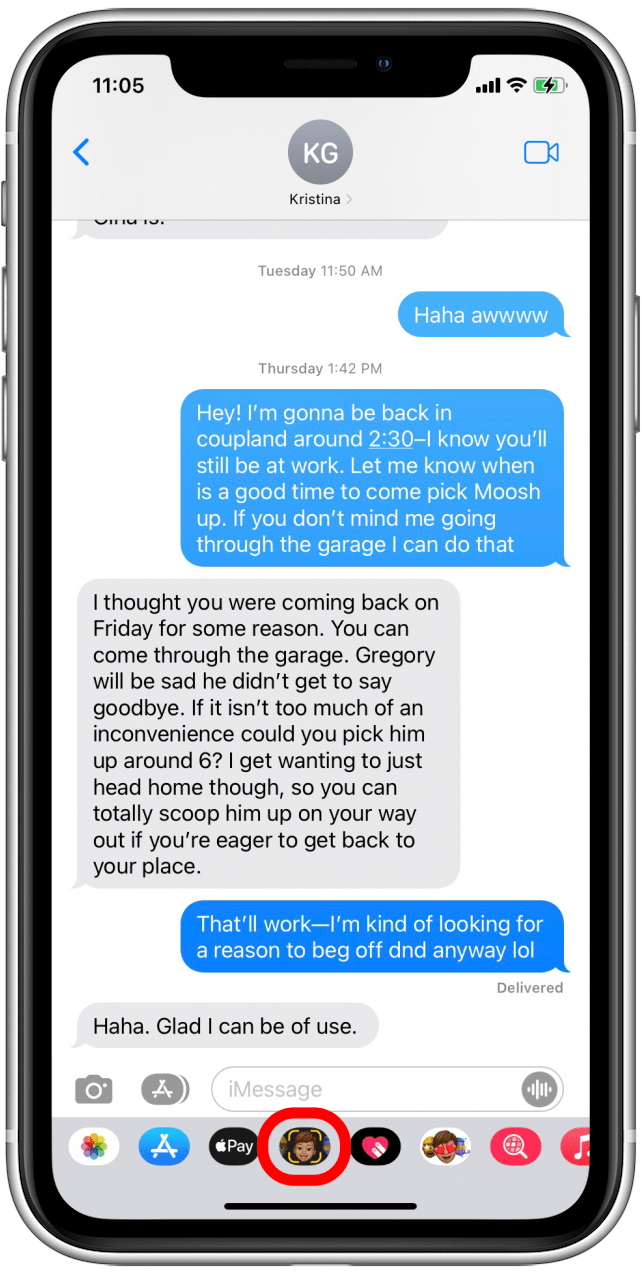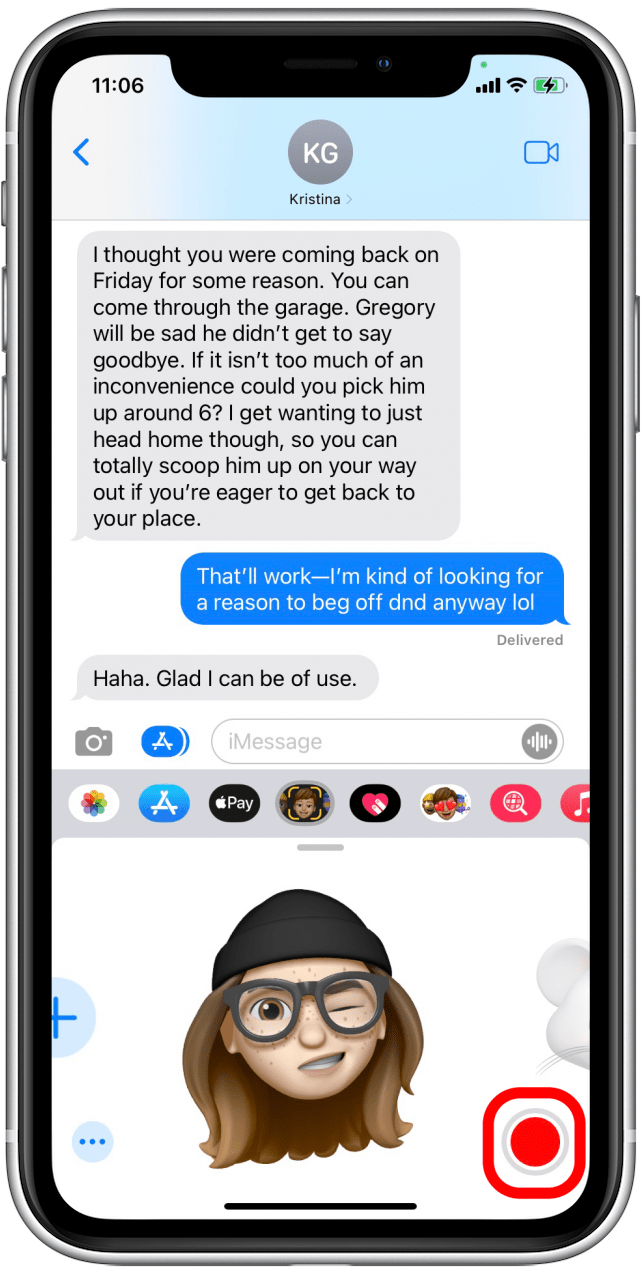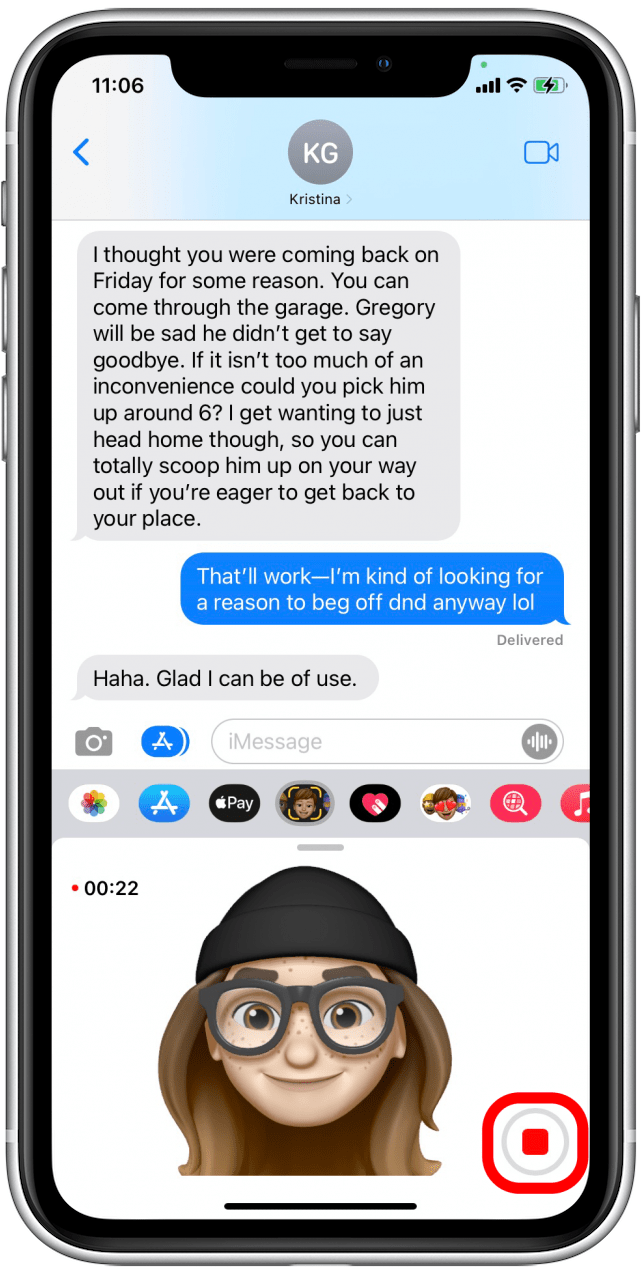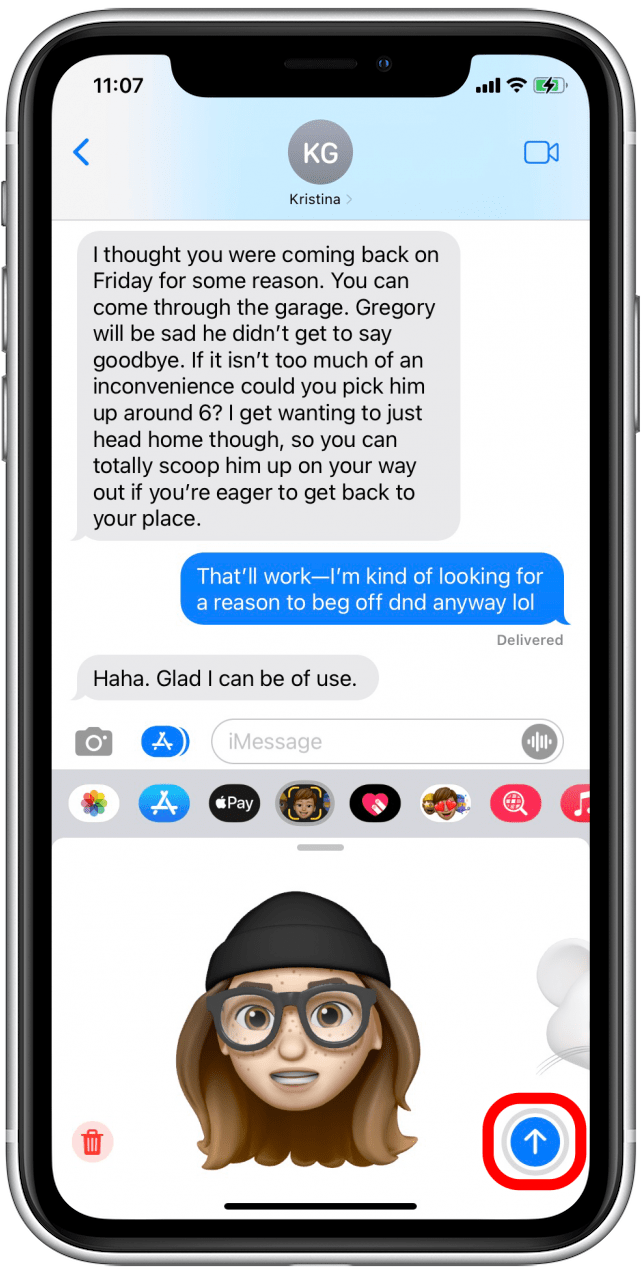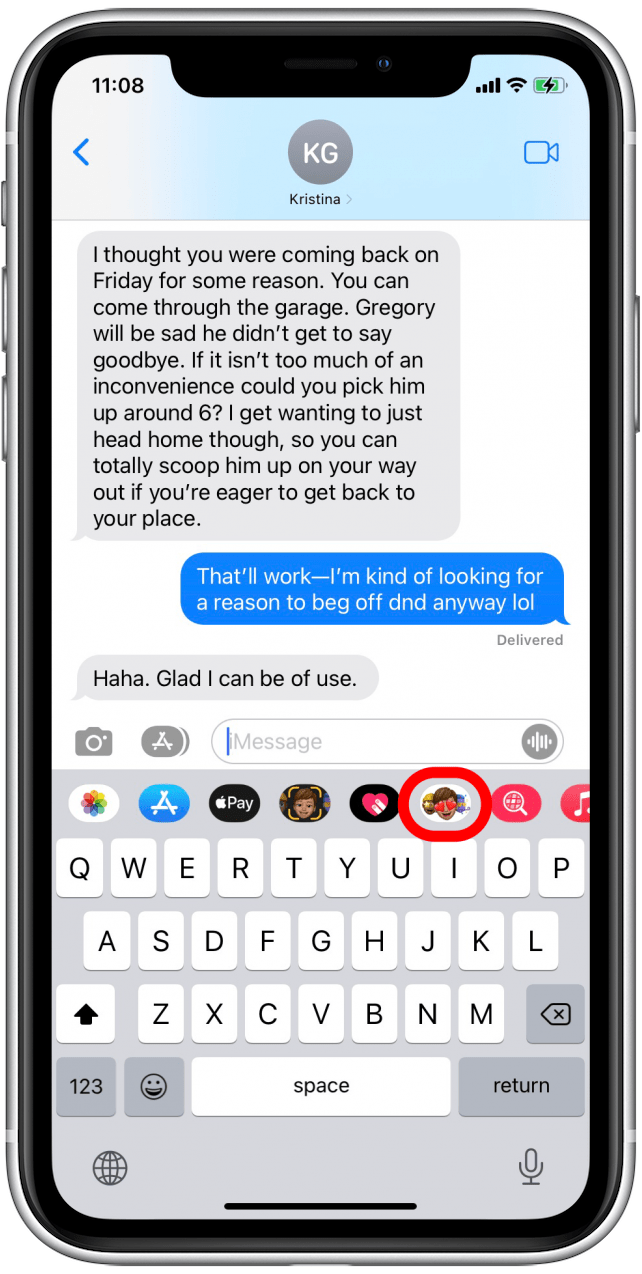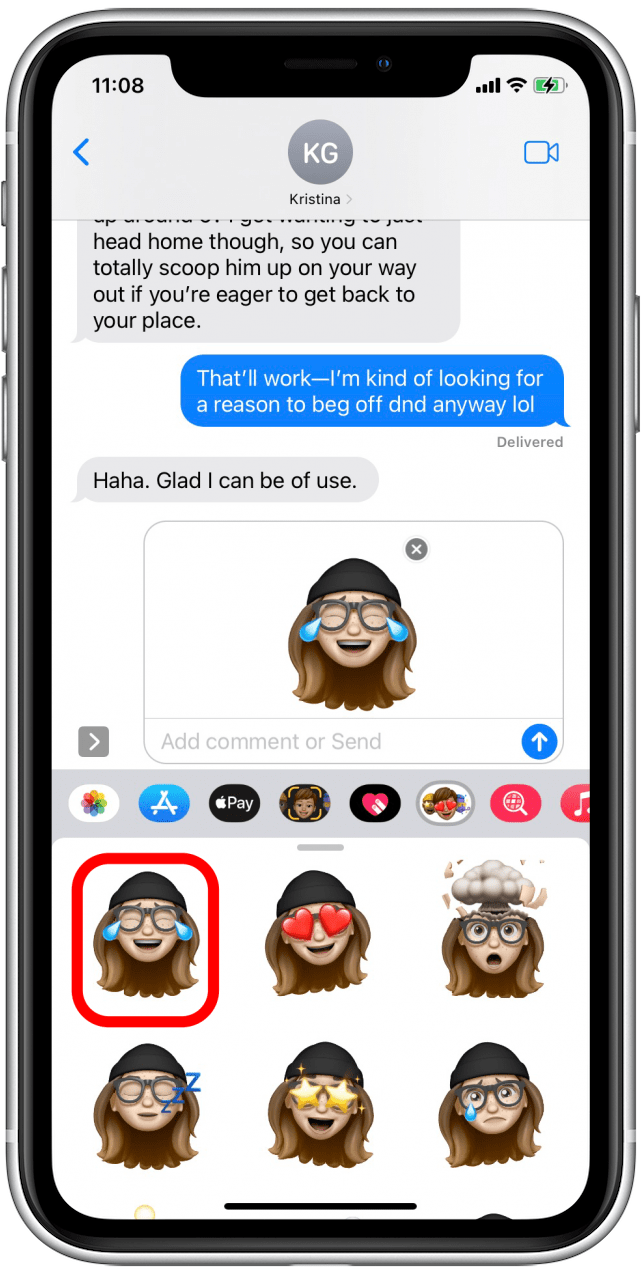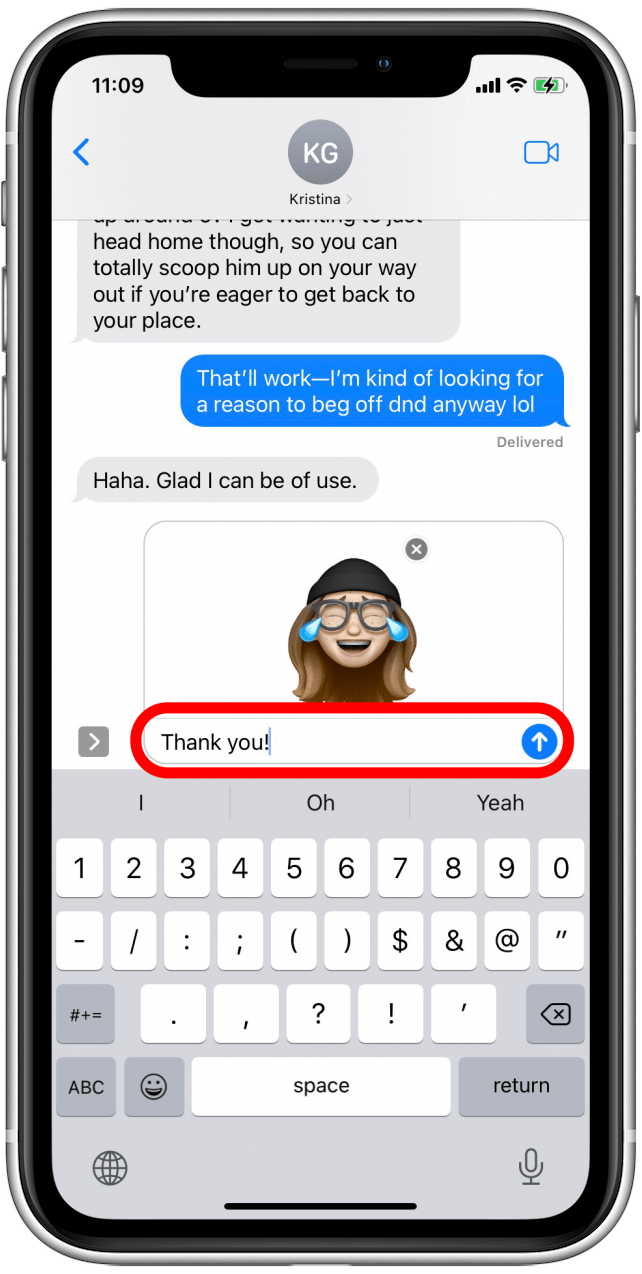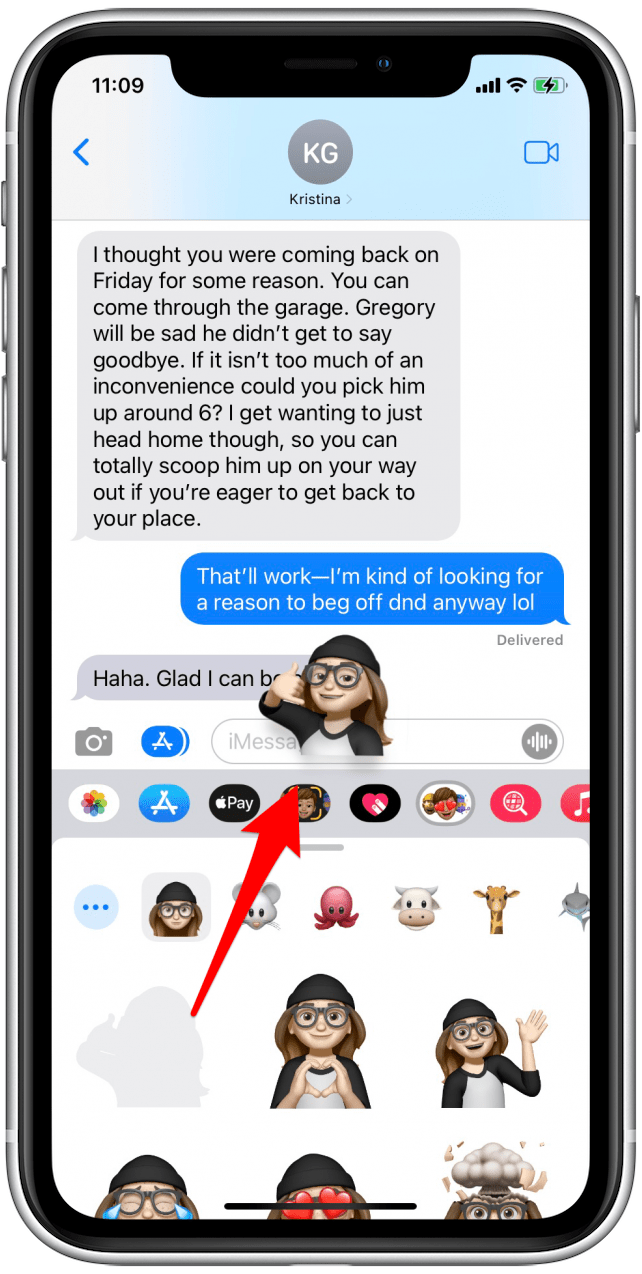Eğer benim gibiyseniz, gün mesajının iyi bir kısmını geçirirsiniz. Ama animojis olarak da adlandırılan animasyonlu memojiler kullanarak bir mesaj kaydederek rutini parçalayabileceğinizi biliyor muydunuz? Arkadaşlarınız, animasyonlu benzerliğinizden çıkan sesinizin bir videosunu alacak! Bu ipucu hayatınızı değiştirmeyebilir, ancak manifatura rutininize biraz eğlenecektir. Sana nasıl olduğunu göstereceğiz.
Neden bu ipucunu seveceksin
- Hızlı bir sesli mesajı notunuzla kaydederek eğlenceli hale getirin.
- Aynı eski emojilerden bıktıysanız, metinlerinizi size benzeyen emojilerle renklendirebilirsiniz!
Mesajlar uygulamasıyla animasyonlu bir anı nasıl gönderilir
Başlamadan önce, notunuzu yarattığınızdan emin olun . Eğlenceli ve yapmak kolay! Trudepth öne bakan bir kameranız varsa (iPhone X ve daha sonra), Memoji’nizi Mesajlar uygulamasında 30 saniyeye kadar animasyonlu mesajlarda veya Facetime çağrılarında bir filtre olarak kullanabilirsiniz.
- Animasyonlu bir mesaj göndermek için memojenizi kullanmak için Mesajlar uygulamasını açın .
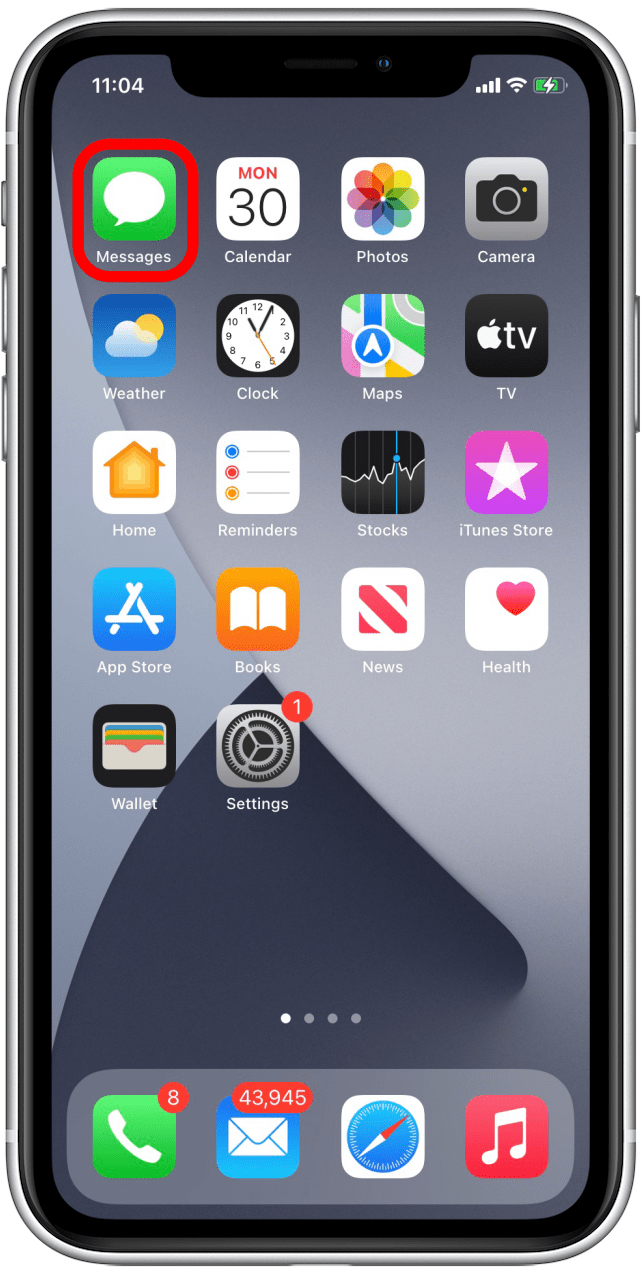
- Animasyonlu bir memoji göndermek istediğiniz sohbeti seçin.

- Memoji simgesine dokunun .

- Memojenize gidin, ardından yanındaki Kırmızı kayıt düğmesine dokunun.

- Mesajınızı kaydedin ve Animoji’nin yeteneklerinden tam olarak yararlanmak için yüz ifadeleriyle eğlendiğinizden emin olun!
- Kaydı durdurmak ve göndermeden önce mesajınızı dinlemek için kayıt düğmesine tekrar dokunun.

- gönder simisine dokunun , animasyonlu memojiniz sesle birlikte iletişiminize gönderilir.

Memojenizi bir çıkartma olarak gönderin
İPhone’unuz veya iPad’iniz Animoji ile uyumlu değilse, Etiket sayfasını kullanarak memojenizin hareketsiz görüntülerini gönderebilirsiniz.
- Bir Memoji etiketi göndermek için, açık bir mesajdan çıkartma sayfası simgesine dokunun.

- Eklemek istediğiniz etiketi seçin.

- Mesajınızı oluşturun ve gönder simisine dokunun .

- Metin mesajlarına tepki vermek için Memoji etiketinizi de kullanabilirsiniz; Çıkartmayı tepki verdiğiniz mesaja sürükleyip bırakın.

Artık metin mesajlarınızı kişiselleştirmek için Animoji ve Memoji çıkartmalarınızı nasıl kullanacağınızı biliyorsunuz. Ayrıca her türlü özelleştirme seçenekleri Memojeninize mi? Memojiniz tarafından temsil edildiğini hissetmenin daha fazla yolu için göz atın!